[Melhor Tutorial] Downgrade do iPadOS 18 para o 17
 Tadeu Micael
Tadeu Micael- Atualizado em 2024-09-19 iOS 18
Enfrentando problemas com o iPadOS 18 ? Aprenda como retroceder com segurança do iPadOS 18 para o lançamento do iPadOS 17 através deste guia abrangente passo a passo.
- Parte 1. Podemos Downgrade do iPad OS?
- Parte 2. Melhor Maneira de Downgrade do iPadOS 18 Beta para o 17 [Rápido e Fácil]
- Parte 3. Downgrade do iPadOS 18 Beta para o 17 via iTunes
- Lembretes: Faça Backup dos Seus Dados Antes do Retrocesso
- Parte 5. Pessoas Também Perguntam sobre o Retrocesso do iPadOS 17
Parte 1. Podemos Downgrade do iPad OS?
Sim, é possível retroceder do iPadOS 18 para o lançamento estável do iPadOS 17. A Apple fornece uma janela de oportunidade durante a qual os usuários podem reverter para a versão anterior do iPadOS se encontrarem problemas com o software .
Parte 2. Melhor Maneira de Downgrade do iPadOS 18 Beta para o 17 [Rápido e Fácil]
Downgrade de uma versão do iOS ou iPadOS pode ser um processo complicado, especialmente para usuários que não são experientes em tecnologia. Felizmente, existem ferramentas de terceiros disponíveis que podem simplificar esse processo e torná-lo acessível a todos. Uma dessas ferramentas é o UltFone iOS System Repair, uma solução poderosa e fácil de usar para retroceder ou atualizar o sistema operacional do seu iPad com facilidade.
UltFone iOS System Repair destaca-se pela sua simplicidade e eficácia. Com apenas alguns cliques, você pode retroceder do iPad OS 18 para o lançamento do 17, sem o risco de perda de dados ou procedimentos complicados. Esta ferramenta foi projetada para funcionar perfeitamente com diversos dispositivos da Apple, incluindo os últimos modelos de iPhone, iPad e Apple TV.
O importante é que você não precisa fazer jailbreak do seu iPad e pode retroceder com apenas 1 clique sem qualquer perda de dados.
Aqui está como retroceder do iPad 18 para o 17:
- Passo 1Abra o UltFone iOS System Repair no seu computador e conecte seu iPad a ele usando um cabo USB. Uma vez conectado, clique na opção "iOS Upgrade/Downgrade" para prosseguir.
- Passo 2Na próxima janela, selecione a opção "Downgrade". Em seguida, escolha a versão do iPadOS 17 para a qual deseja retroceder na lista de arquivos de firmware disponíveis.
- Passo 3A ferramenta começará a baixar o arquivo de firmware necessário do iPadOS 17 para o modelo do seu iPad. Uma vez baixado, iniciará o processo de retrocesso para remover o iPadOS 18 e instalar o lançamento estável do iPadOS 17.
- Passo 4O processo de retrocesso pode levar alguns minutos para ser concluído. Uma vez finalizado, você receberá uma notificação confirmando que seu iPad foi retrocedido com sucesso do iPadOS 18 para o iPadOS 17. Clique no botão "Concluído" para finalizar o processo.




Parte 3. Downgrade do iPadOS 18 Beta para o 17 via iTunes
Embora o UltFone iOS System Repair ofereça uma solução direta e fácil de usar para retroceder o sistema operacional do seu iPad, alguns usuários podem preferir usar o método oficial da Apple através do iTunes. No entanto, é importante observar que o processo é mais complexo e requer seguir os passos precisamente.
Aqui está como retroceder do iPad para o iOS 17 via iTunes:
- 1. Visite o site ipsw.me para baixar o arquivo de firmware apropriado para o modelo do seu iPad. Selecione cuidadosamente o modelo do seu iPad na lista e escolha a versão do iPadOS 17 para a qual deseja retroceder (por exemplo, iPadOS 17.6.1). Clique em "Download" para obter o arquivo de firmware.
- 2. Conecte seu iPad ao seu computador e inicie o iTunes. Antes de prosseguir, certifique-se de ter desativado o recurso "Encontrar Meu iPad" no seu dispositivo.
- 3. No iTunes, pressione e segure a tecla "Shift" (no Windows) ou a tecla "Option" (no Mac), e então clique na opção "Restaurar iPad".
- 4. Uma janela do explorador de arquivos será aberta. Navegue até o local onde você baixou o arquivo de firmware do iPadOS 17 do ipsw.me, selecione-o e clique em "Abrir".
- 5. O iTunes agora solicitará que você confirme o processo de retrocesso. Clique em "Restaurar" para iniciar o retrocesso do iPadOS 18 para o iPadOS 17.
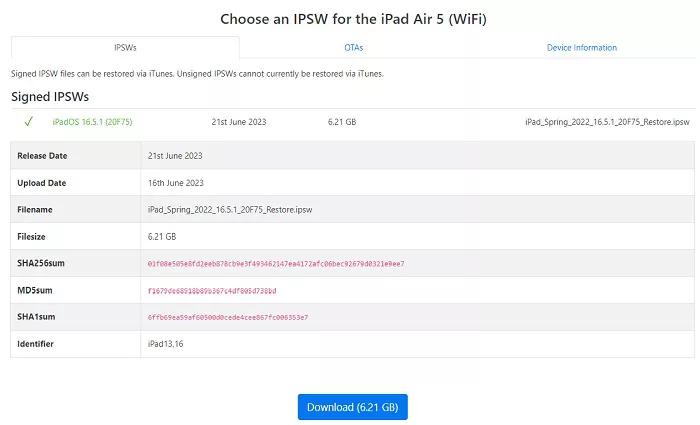
Lembretes: Faça Backup dos Seus Dados Antes de Downgrade
Antes de prosseguir com o processo de retorno para o iPadOS 17, é crucial criar um backup dos dados do seu iPad para evitar qualquer possível perda de dados. Fazer backup do seu dispositivo garante que você possa facilmente restaurar suas informações pessoais, como fotos, mensagens, contatos e outros dados, após a conclusão do retrocesso.
Redefinir seu iPad e recuperar seus dados do backup anterior após o retrocesso do iPadOS 17 para o 16 é a última etapa deste processo inteiro. Escolha entre Restaurar do Mac ou PC (backup do iTunes) ou Restaurar do backup do iCloud na página Apps & Data.
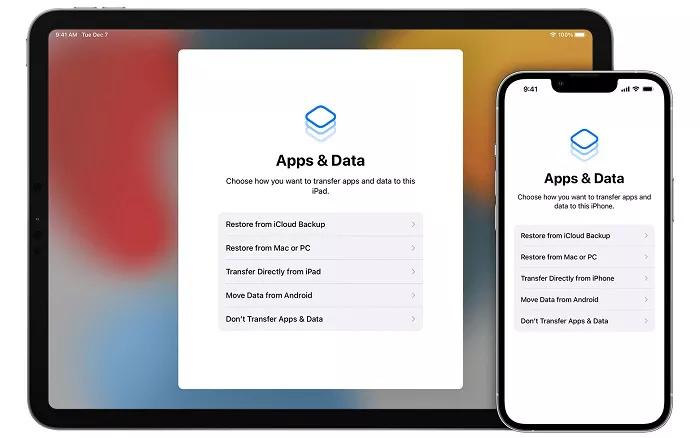
Parte 5. Perguntas Frequentes sobre o Retrocesso do iPadOS 17
Q1. A Apple permite o retrocesso do iOS?
Sim, a Apple permite retroceder para uma versão mais antiga do iOS ou remover o iPadOS 17 por um período limitado após o lançamento de uma nova atualização importante. No entanto, essa janela de oportunidade geralmente é curta, e a Apple para de assinar (autenticar) versões mais antigas assim que um número significativo de usuários atualiza.
Q2. O retrocesso do iOS exclui tudo?
Sim, retroceder do iPadOS 17 exclui seus dados e arquivos. Portanto, sempre é recomendável criar um backup completo do seu dispositivo antes de tentar um retrocesso.
Palavra Final
Downgrade de uma versão do iPadOS para um lançamento estável pode ser uma salvação para usuários que estão enfrentando problemas ou problemas de desempenho. Embora a Apple forneça métodos oficiais para retroceder, o processo pode ser complicado e arriscado, especialmente para aqueles que não são experientes em tecnologia.
Aqui é onde o UltFone iOS System Repair se destaca. Esta ferramenta poderosa e fácil de usar simplifica o retrocesso do iPadOS 18 para o 17, tornando-o acessível a todos.

